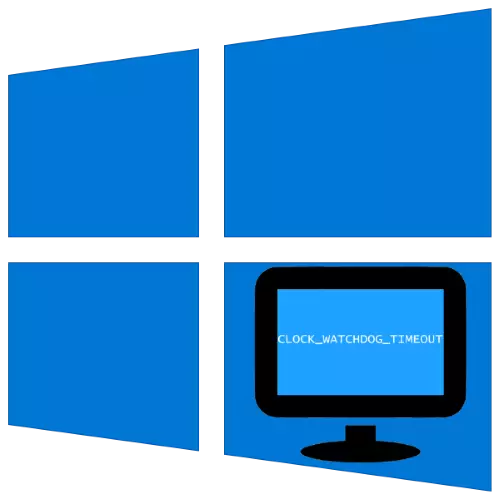
Datoru lietotāji, kas darbojas Windows 10, var rasties šāda problēma - "Blue Death Screen" parādās ar Clock_watchDog_Timeout kļūdas kodu. Let's uzzināt, kas tas ir izraisījis un kā atbrīvoties no tā.
1. metode: BIOS atiestatīšanas iestatījumi
Lielākajā daļā gadījumu kļūda rodas dēļ nepareizu parametru mikrogramu kuģa, jo īpaši, spriegumu un biežumu procesora. Labākais veids no situācijas tiks atiestatīt BIOS iestatījumus rūpnīcā.
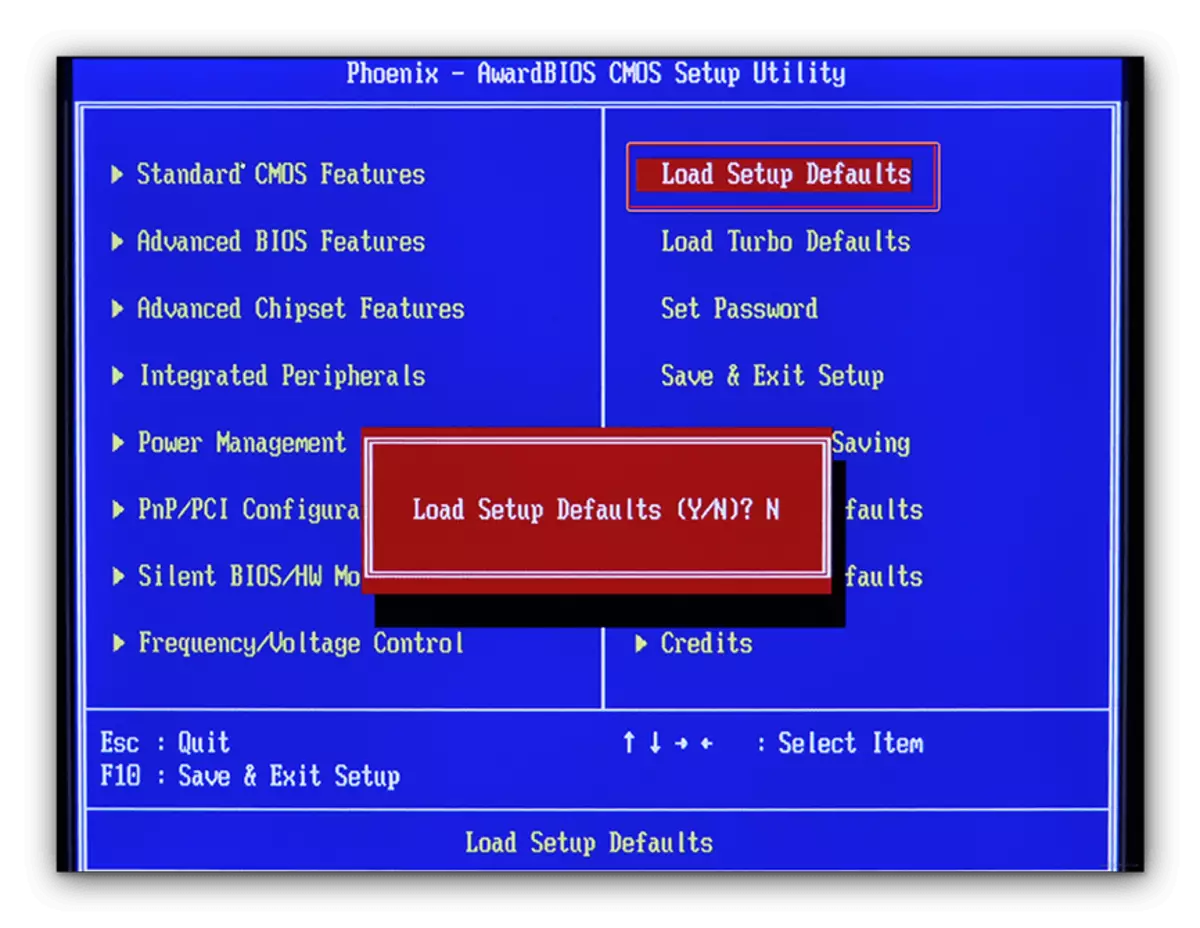
Nodarbība: BIOS iestatījumu atiestatīšana
2. metode: BIOS atjauninājums
Dažos gadījumos neizdevās frakcija parādās mātesplates novecojušās versijas dēļ, un parasti tas kļūst diezgan ātri zināms par šādu problēmu. To var pārbaudīt vaicājumā jebkurā tipa meklētājprogrammā * kuģa modeļa * * procesora modelis * clock_watchdog_timeout. Motherbles ražotāji nekavējoties atbrīvo BIOS atjauninājumus, tāpēc risinājums šādā situācijā būs jaunākās programmaparatūras versijas instalēšana.
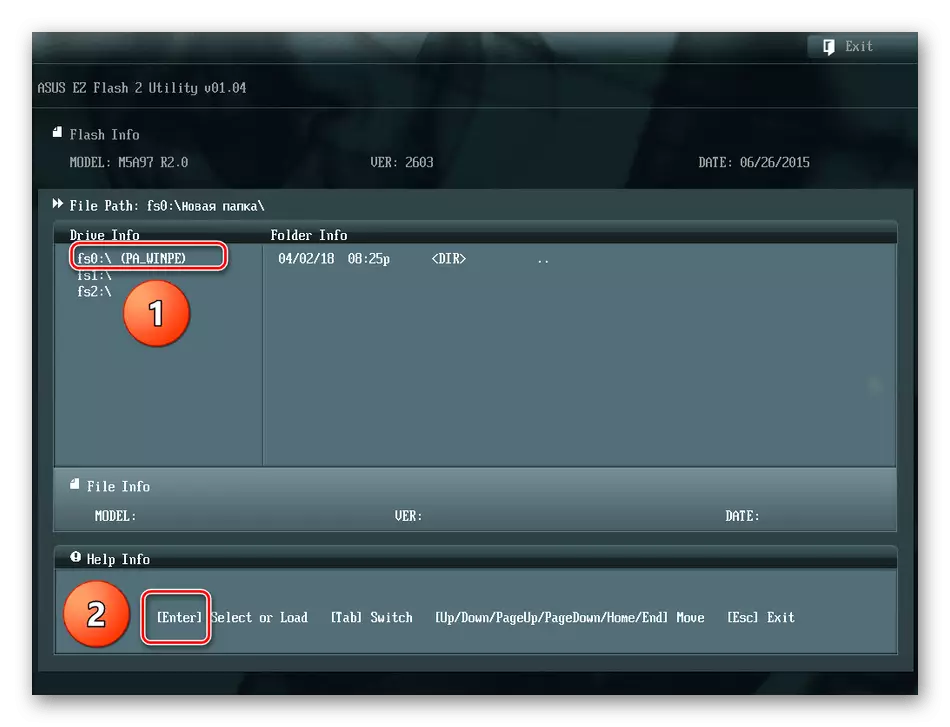
Nodarbība: BIOS atjauninājums
3. metode: datoru perifērijas traucējummeklēšana
Vēl viens iemesls BSOD izskatu ar šo kļūdu ir nepilnības perifēro ierīču, gan iekšējās, gan ārējās darbības. Algoritms identificēšanai un likvidēšanai ir šāds:
- Pirmkārt, pārliecinieties, vai jaunākie draiveri ir uzstādīti visiem komponentiem (mikroshēmojums, video kartes, tīkla karte, audio iekārtas).
Lasīt vairāk: Draiveru uzstādīšana uz mātesplates piemēru
- Atveriet ierīces pārvaldnieku ar jebkuru vēlamo metodi un pārbaudiet, vai nav kļūdu ikonas blakus ierīcei no saraksta.
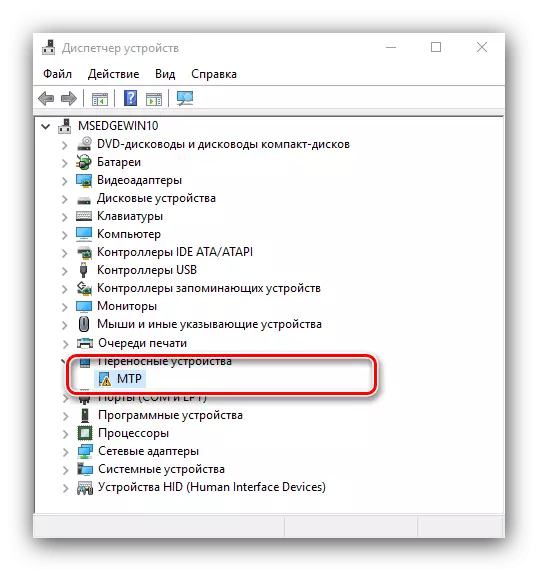
Problēmu ierīcēm jābūt invalīdiem - sākt ar programmiski (izmantojot konteksta izvēlni) vai fiziski, pēc tam jums ir jāievēro, vai kļūda parādīsies kļūda. Ja tas pazuda, pārbaudiet ierīces saderību un citus datora komponentus.
- Ja jūs esat klēpjdatora īpašnieks ar divām video kartēm (integrēta un diskrēta), iemesls var būt šo GPU konflikts. Lai to atrisinātu, ir vērts atvienot iebūvēto risinājumu.
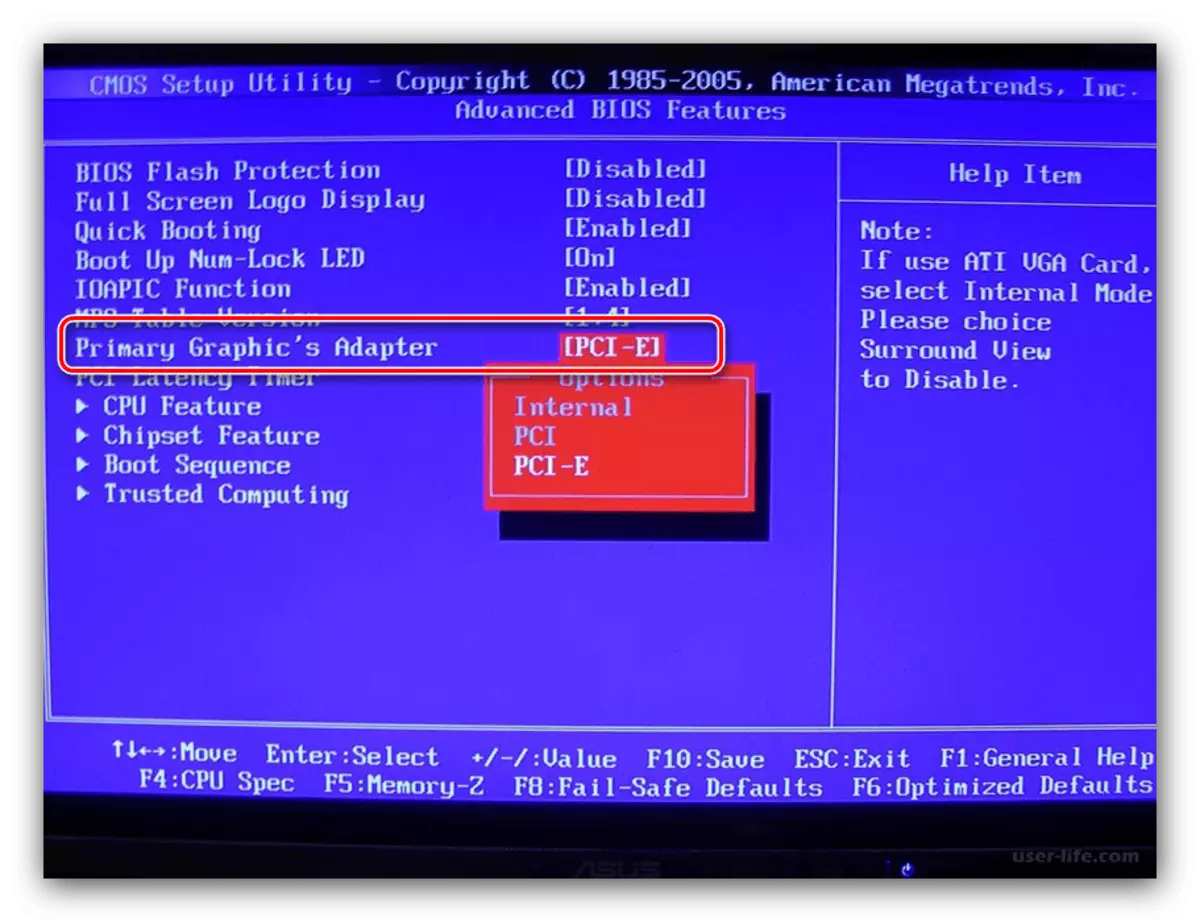
Nodarbība: atspējojiet integrētu video karti Windows 10
- Ir svarīgi arī izplatīt RAM un cietā diska efektivitāti.
Nodarbība: RAM un HDD veiktspējas pārbaude Windows 10
- Bieži vien iemesls ir komponentu aparatūras vaina - mātesplate, procesors, dzesēšana, barošanas avots. Pārbaudiet tos, kā arī notīriet datoru no putekļiem.

Lasīt vairāk: Kā tīrīt datoru
4. metode: konfliktu novēršana
Problēmas cēloni var tikt ieprogrammēts, ja ir konflikts starp vienu vai citu programmatūru OS.
- Pirmā pieteikumu kategorija, kas spēj izsaukt neveiksmīgus - pretvīrusus. Aizsardzības programmatūra darbojas ar zema līmeņa sistēmu, pievienojot to pašu pakalpojumus. Mēģiniet izslēgt vai noņemt aizsargājošu programmatūru.
Lasīt vairāk: Antivīrusu atslēgšana un izņemšana
- Ir arī vērts pievērst uzmanību virtuālo mašīnu veidošanai un pārvaldībai, proti, VMware un VirtualBox, jo tie var būt arī problēmas avots. Ja datorā tiek izmantots Hyper-V šķīdums, tiek izmantots Hyper-V šķīdums, diagnostikas nolūkos ir vērts to atslēgt.
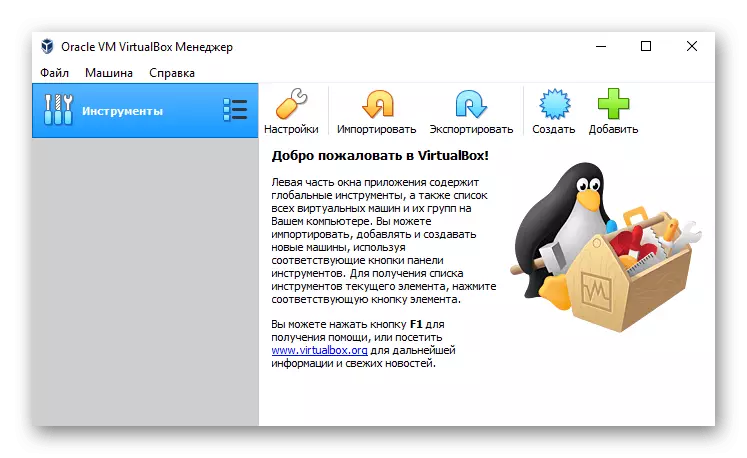
5. metode: sistēmas atjaunošana
Dažos gadījumos neveiksmes avots ir pārkāpums operētājsistēmā kopumā vai dažas tās sastāvdaļas. Ja iepriekš minētās metodes nepalīdz, mēģiniet pārbaudīt sistēmas komponentu integritāti un vajadzības gadījumā veiciet to atgūšanu.
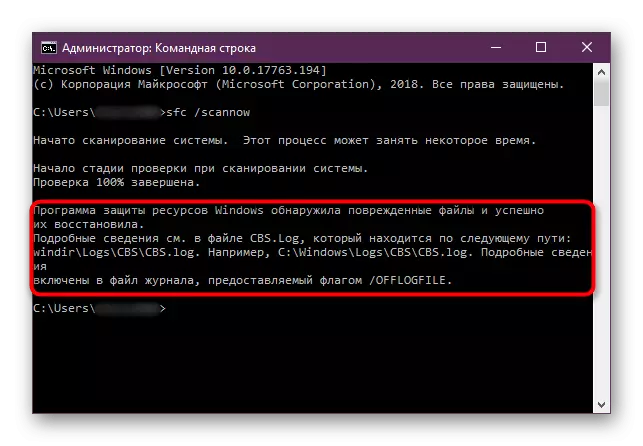
Nodarbība: Windows sistēmas failu pārbaude un atjaunošana 10
Tādējādi mēs uzskatījām iemeslus, kāpēc "Blue Screen" parādās ar Clock_watchDog_Timeout kodu un metodēm, kuras var novērst ar šo problēmu.
